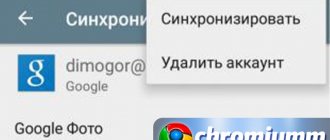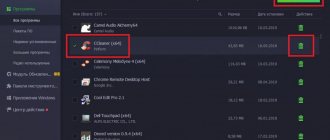Здравствуйте Друзья! В этой статье будем удалять поисковую систему Webalta с наших компьютеров. Статья попала в категорию «Вирусы», иначе, действия этой поисковой системы ПС назвать сложно. Хотя. Она же не сама к нам в компьютер попала, а скорее всего после установки какой-то утилиты скачанной, скорее всего, из источника с сомнительной репутацией. Поэтому тут ругать некого. Просто нужно стараться все качать с официальных сайтов и входить в расширенные настройки установки программы, давая себе шанс не устанавливать всякую ерунду. Приступим к удалению Webalta с компьютера.
Удаление тулбара Webalta
Первое, что необходимо сделать для удаления поисковой системы Webalta это деинсталлировать ее тулбар. Если он конечно есть. Заходим в меню Пуск > Панель управления. Выбираем категорию программы и в ней Удаление программ
Заходим и просматриваем список установленных программ на предмет Webalta Toolbar. Если находим удаляем. Это, может с одного раза не уйти, Поэтому, перезагружаем компьютер и снова просматриваем список установленных программ на предмет наличия каких-либо упоминаний о поисковой системе Webalta. Если что то находите так же удаляете. При удалении необходимо поставить галочку Убрать тулбары из браузеров для более эффективного устранения. Можно посоветовать использовать специальную программу для удаления других программ. Например Revo Uninstaller. После нее, возможно даже не придется чистить реестр и файлы вашего компьютера.
Владимир в комментариях написал важный момент.
Поисковая система Webalta в папке (Программы и компоненты) может менять свое название, как например было у меня ((Twilignt Pretty Search)).
Поэтому, смотрите и удаляйте еще и эту штуку. Спасибо, Владимир.
Подводим итоги
В данной публикации я поделился несколькими подробными способами удаления поисковой системы Webalta и её тулбара. Наилучший эффект будет достигнут только при комплексном использовании перечисленных методов. Конечно же, Вы можете обойти стороной ручные манипуляции с реестром (особенно, если Вы – новичок в этом деле), и задействовать сторонний софт. В таком случае, советую обратиться за помощью к CCleaner или Revo Uninstaller. Они сделают всю «грязную» работу за Вас. Но я настоятельно советую хотя бы раз пройти по сложному пути, чтобы лучше понимать суть проблемы и её масштабы.
Если данная публикация принесла пользу, буду благодарен за лайки и репосты в социальных сетях. Это позволит распространить ценную информацию, которая пригодится другим пользователям ПК. Согласны с таким подходом?
С уважением, Виктор
Очистка реестра
После того как программная часть удалена, можно приступать к очистке реестра вашего компьютера. Отлично с этим справляется программа Ccleaner. Можно конечно ей почистить, но лучше вручную. Идеальным способом будет наверное сначала Ccleaner-ром, а затем вручную.
Рассмотрим ручной способ.
Заходим в меню Пуск нажимаем Выполнить. В Windows 8 быстрее всего утилиту Выполнить найти по поиску. Пишем regedit и жмем ОК
Открывается редактор реестра. Раскрываем меню Правка и выбираем Найти… или нажимаем CTRL+F
Откроется окошко Поиск в котором пишите webalta и нажимаете Найти далее
Все найденное подлежит удалению. Нажимаете правой кнопкой на найденном параметре реестра и выбираете Удалить
Затем нажимаете F3 — Искать далее и снова удаляете все что связано с поисковой системой. Если имя Webalta присутствует в названиях разделов — удаляете весь раздел целиком.
Нажимаете F3 — ищите до тех пор, пока ничего найдете. То есть вы удалили из реестра все что связано с этой поисковой системой.
На этом чистка реестра закончена.
Как удалить Webalta toolbar?
Вопрос, по которому вы собственно и пришли сюда. На самом деле, хитростей почти нет, переустановите windows, если он попал на вашу систему более недели назад. И это вполне серьёзно, потому что антивирус может просто не найти его, поскольку апгрейдиться значительно реже самого вируса.
Надеемся, что данная статья помогла вам разобраться с тем, как же избавиться от вредоносной программы, и что вы сейчас же её удалите, и на будущее, будете проверять всё? что устанавливаете, заранее!
Очистка файлов
После того как мы удалили тулбары Webalta и почистили реестр самое время удалить остатки файлов, которые могли остаться на наших компьютерах. Для этого открываем главное меню Пуск и в правом верхнем углу (под кнопкой «Закрыть окно») в поле поиска пишем webalta и жмем Enter
Необходимо немножко подождать. Все что найдется удаляете.
Начинаем удалять Webalta
Для начала посмотрите, установлен ли у вас toolbar. Запускаем деинсталляцию Webalta Toolbar: «Пуск» — «Панель управления» — «Программы и компоненты», для Windows XP –«Удаление программ».
Когда будете удалять тулбар, поставьте галочку и продолжайте удаление.
После удаления в Windows 7, посмотрите наличие файлов в:
Если в списке установленных программ нет Webalta Toolbar, то по пути, который указал выше, найдите файл uninstall и запустите его.
Бывает так, что при первом удалении программы не удаляется, но при повторном запросе удаление должно произойти.
Для удаления, рекомендую использовать хороший программный деинсталлятор, выполняющий самостоятельный поиск по сохранившимся ключам реестра и файлам для последующего уничтожения. Про данную программу я уже рассказывал на своем блоге и рекомендую к прочтению: «Как удалить программу и как быть если программа не удаляется».
Кстати, недавно эта программка вновь меня выручила. Хотел обновить программу, но по разным причинам мне это не удавалось. Пробовал обновить из самой программы, а также пробовал установить свежую версию поверх старой, но устанавливаться она не собиралась. Запустил RevoUninstaller, удалил программу и установил обновленную версию без всяких проблем. Так что рекомендую этот программный продукт, проверенный уже не один раз и не только мной.
Дальше удаляем уцелевшие остатки. Запускаем поиск файлов и папок по компьютеру «Webalta». Найденные по запросу объекты уничтожаем сразу и безжалостно.
Важно! Объекты могут быть скрытые, вы должны настроить систему, чтобы все файлы отображались. Как это сделать читайте в статье «Скрытые папки в Windows».
После этого выполняем очистку реестра вручную. Запускаем: «Пуск» — «Выполнить».
В открывавшемся окне вводим regedit и нажимаем «Enter».
Запускам поиск: «Правка» — «Найти далее» или вызываем окно поиска горячими клавишами «Ctrl»+ «F».
Введите «webalta» и нажмите «Найти далее».
Для удаления найденного объекта, нажмите на него правой кнопкой мыши и выберите «Удалить». Для повторного поиска пользуйтесь клавишей F3.
Продолжайте эту процедуру до тех пор, пока поиск даст нулевой результат.
Чтобы убрать webalta не достаточно этих процедур, поэтому читайте статью до конца.
Замена ярлыков браузеров
Поисковая система Webalta так же прописывает себя в свойствах ярлыков ваших браузеров. И даже если вы сделали все выше перечисленное, то оно все равно будет загружаться. Самый простой способ это пресечь — удалить старые ярлыки для всех браузеров и создать новые. Обычно браузеры устанавливаются по пути C:\Program Files (x86)\Mozilla Firefox — пример для Фаер Фокса. Заходите по вышеприведенному пути, находите файл firefox.exe который является приложением, нажимаете на нем правой кнопкой мышки, выбираете Отправить > Рабочий стол (создать ярлык). Созданный ярлык переносите в удобное место, На панель задач в область быстрого запуска например.
Если не хотите удалять ярлыки, то можно откорректировать старые. Для этого нажимаете на ярлыке правой кнопкой мышки. В открывшемся окошке на 2-ом пункте снизу так же нажимаем правую кнопку мышки и выбираем Свойства
Если у вас ярлык браузера расположен на рабочем столе, то просто кликаете на нем правой кнопкой мышки и выбираете Свойства. Мы попадаем на вкладку Ярлык. Нас интересует поле Объект. После пути к файлу приложения в кавычках не должно ничего быть
Убираете все лишнее и жмете ОК.
Таким образом необходимо проверить все ярлыки браузеров на вашем компьютере.
Windows 10
Кликните по кнопке поиска В поле ввода наберите Панель управления.
Нажмите Enter.
Откроется Панель управления, в ней выберите пункт Удаление программы.
Вам будет показан список всех программ инсталлированных на вашем компьютере. Внимательно его просмотрите и деинсталлируйте программу, которую вы подозреваете в качестве причины заражения. Вероятно это последняя установленная вами программа. Так же внимательно приглядитесь к остальным программам и удалите все, которые кажутся вам подозрительными или вы уверены, что сами их не устанавливали. Для удаления, выберите программу из списка и нажмите кнопку Удалить/Изменить.
Далее следуйте указаниям Windows.
Удалить Webalta.ru из Chrome, Firefox и Internet Explorer, используя AdwCleaner
AdwCleaner это небольшая программа, которая не требует установки на компьютер и создана специально для того, чтобы находить и удалять рекламные и потенциально ненужные программы. Эта утилита не конфликтует с антивирусом, так что можете её смело использовать. Деинсталлировать вашу антивирусную программу не нужно.
Скачайте программу AdwCleaner кликнув по следующей ссылке.
Скачано 1021451 раз(а) Версия: 8.0.7 Автор: Malwarebytes, Xplode Категория: Безопасность Дата обновления: 23 июля, 2020
После окончания загрузки программы, запустите её. Откроется главное окно AdwCleaner.
Кликните по кнопке Сканировать. Программа начнёт проверять ваш компьютер. Когда проверка будет завершена, перед вами откроется список найденных компонентов Webalta.ru и других найденных паразитов.
Кликните по кнопке Очистка. AdwCleaner приступ к лечению вашего компьютера и удалит все найденные компоненты зловредов. По-окончании лечения, перезагрузите свой компьютер.
Удалить Webalta.ru с помощью Zemana Anti-malware
Zemana Anti-malware это инструмент, который позволит вам легко найти и удалить вредоносные программы изменяющие настройки веб браузеров или показывающих большое количество всплывающей рекламы. В отличии от других утилит созданных для обнаружения и удаления вредоносных программ, Zemana Anti-malware кроме классического сканирования файлов, так же использует облачные технологии. Это позволяет обнаружить паразитов, которых не могут обнаружить другие антивирусные программы.
Скачайте Zemana AntiMalware с помощью следующей ссылки. Сохраните программу на ваш Рабочий стол.
Скачано 70186 раз(а) Автор: Zemana Ltd Категория: Безопасность Дата обновления: 16 июля, 2019
Когда загрузка завершится, запустите файл который скачали. Перед вами откроется окно Мастера установки, как показано на примере ниже.
Следуйте указаниям, которые будут появляться на экране. Можете в настройках ничего не изменять. Когда установка Zemana Anti-Malware закончится, откроете главное окно программы.
Кликните по кнопке «Проверить», чтобы запустить процесс поиска вредоносной программы, которая изменила домашнюю страницу или поисковик вашего браузера на Webalta.ru. Процесс сканирования происходит достаточно быстро, но может затянутся в случае большого количества файлов на вашем компьютере или в случае медленной работы системы.
Когда сканирование будет завершено, вы увидите список найденных компонентов вредоносных программ. Здесь просто кликните кнопку «Далее», чтобы удалить найденных зловредов и переместить их в карантин.
Удалить Webalta.ru, используя Malwarebytes Anti-malware
Malwarebytes Anti-malware это широко известная программа, созданная для борьбы с разнообразными рекламными и вредоносными программами. Она не конфликтует с антивирусом, так что можете её смело использовать. Деинсталлировать вашу антивирусную программу не нужно.
Скачайте программу Malwarebytes Anti-malware используя следующую ссылку.
Скачано 385401 раз(а) Версия: 4.1 Автор: Malwarebytes Категория: Безопасность Дата обновления: 15 апреля, 2020
Когда программа загрузится, запустите её. Перед вами откроется окно Мастера установки программы. Следуйте его указаниям.
Когда инсталляция будет завершена, вы увидите главное окно программы.
Автоматически запуститься процедура обновления программы. Когда она будет завершена, кликните по кнопке «Запустить проверку». Malwarebytes Anti-malware начнёт проверку вашего компьютера.
Когда проверка компьютера закончится, Malwarebytes Anti-malware покажет вам список найденных частей вредоносных и рекламных программ.
Для продолжения лечения и удаления зловредов вам достаточно нажать кнопку «Поместить выбранные объекты в карантин». Этим вы запустите процедуру удаления Webalta.ru паразита.
Удалить Webalta.ru в Chrome, сбросив настройки браузера
Сброс настроек Хрома позволит удалить вредоносные расширения и восстановить настройки браузера к значениям принятым по-умолчанию. При этом, ваши личные данные, такие как закладки и пароли, будут сохранены.
Откройте главное меню Хрома, кликнув по кнопке в виде трёх горизонтальных полосок (). Появится меню как на нижеследующей картинке.
Выберите пункт Настройки. Открывшуюся страницу прокрутите вниз и найдите ссылку Показать дополнительные настройки. Кликните по ней. Ниже откроется список дополнительных настроек. Тут вам нужно найти кнопку Сброс настроек и кликнуть по ней. Гугл Хром попросит вас подтвердить свои действия.
Нажмите кнопку Сбросить. После этого, настройки браузера будут сброшены к первоначальным и перенаправление на Webalta.ru будет удалено.
Удалить Webalta.ru в Firefox, сбросив настройки браузера
Сброс настроек Файрфокса позволит удалить вредоносные расширения и восстановить настройки браузера к значениям принятым по-умолчанию. При этом, ваши личные данные, такие как закладки и пароли, будут сохранены.
Откройте главное меню Хрома, кликнув по кнопке в виде трёх горизонтальных полосок (). В появившемся меню кликните по иконке в виде знака вопроса (). Это вызовет меню Справка, как показано на рисунке ниже.
Здесь вам нужно найти пункт Информация для решения проблем. Кликните по нему. В открывшейся странице, в разделе Наладка Firefox нажмите кнопку Очистить Firefox. Программа попросит вас подтвердить свои действия.
Нажмите кнопку Очистить Firefox. В результате этих действий, настройки браузера будут сброшены к первоначальным. Этим вы удалите Webalta.ru и сможете восстановить вашу домашнюю страницу и поисковую машину.
Удалить Webalta.ru в Internet Explorer, сбросив настройки браузера
Сброс настроек Интернет Эксплорера и Эджа позволит удалить вредоносные расширения и восстановить настройки браузера к значениям принятым по-умолчанию.
Откройте главное браузера, кликнув по кнопке в виде шестерёнки (). В появившемся меню выберите пункт Свойства браузера.
Здесь откройте вкладку Дополнительно, а в ней нажмите кнопку Сброс. Откроется окно Сброс параметров настройки Internet Explorer. Поставьте галочку в пункте Удалить личные настройки, после чего кликните кнопку Сброс.
Когда процесс сброса настроек завершиться, нажмите кнопку Закрыть. Чтобы изменения вступили в силу вам нужно перезагрузить компьютер. Таким образом вы сможете избавиться от использования Webalta.ru в качестве вашей домашней страницы и поисковика.
Удалить Webalta.ru из Хрома, Файрфокса и Интернет Эксплорера, очистив их ярлыки
При проникновении на компьютер Webalta.ru инфекция может изменить не только настройки ваших браузеров, но и их ярлыки, дописав в поле Объект следующий аргумент «https://адрес.сайта». Благодаря чему, при каждом запуске браузера будет открываться не нужный вам сайт.
Для очистки ярлыка браузера, кликните по нему правой клавишей и выберите пункт Свойства.
На вкладке Ярлык найдите поле Объект. Щелкните внутри него левой клавишей мыши, появится вертикальная линия — указатель курсора, клавишами перемещения курсора (стрелка -> на клавиатуре) переместите его максимально вправо. Вы увидите там добавлен текст «https://адрес.сайта». Его и нужно удалить.
Удалив этот текст нажмите кнопку OK. Таким образом очистите ярлыки всех ваших браузеров, так как все они могут быть заражены.
Защитить компьютер от сайтов подобных Webalta.ru и заблокировать показ рекламы
Чтобы повысить защиту своего компьютера, кроме антивирусной и антиспайварной программы, нужно использовать приложение блокирующее доступ к разннобразным опасным и вводящим в заблуждение веб-сайтам. Кроме этого, такое приложение может блокировать показ навязчивой рекламы, что так же приведёт к ускорению загрузки веб-сайтов и уменьшению потребления веб траффика.
Скачайте программу AdGuard используя следующую ссылку.
Скачано 189931 раз(а) Автор: © Adguard Категория: Безопасность Дата обновления: 17 июля, 2018
После окончания загрузки запустите скачанный файл. Перед вами откроется окно Мастера установки программы.
Кликните по кнопке Я принимаю условия и и следуйте указаниям программы. После окончания установки вы увидите окно, как показано на рисунке ниже.
Вы можете нажать Пропустить, чтобы закрыть программу установки и использовать стандартные настройки, или кнопку Начать, чтобы ознакомиться с возможностями программы AdGuard и внести изменения в настройки, принятые по-умолчанию.
В большинстве случаев стандартных настроек достаточно и менять ничего не нужно. При каждом запуске компьютера AdGuard будет стартовать автоматически и блокировать всплывающую рекламу, сайты подобные Webalta.ru, а так же другие вредоносные или вводящие в заблуждения веб странички. Для ознакомления со всеми возможностями программы или чтобы изменить её настройки вам достаточно дважды кликнуть по иконке AdGuard, которая находиться на вашем рабочем столе.
Проверить планировщик заданий
Мы рекомендуем, на последнем этапе очистки компьютера, проверить Библиотеку планировщика заданий и удалить все задания, которые были созданы вредоносными программами, так как именно они могут являться причиной автоматического открытия Webalta.ru сайта при включении компьютера или через равные промежутки времени.
Нажмите на клавиатуре одновременно Windows и R (русская К). Откроется небольшое окно с заголовком Выполнить. В строке ввода введите «taskschd.msc» (без кавычек) и нажмите Enter. Откроется окно Планировщика заданий. В левой его части выберите пункт «Библиотека планировщика заданий», как показано на следующем примере.
В средней части вы увидите список установленных заданий. Выберите первое заданий, а в его свойствах, которые откроются чуть ниже выберите вкладку Действия. По очереди просматривайте все задания, обращайте внимание на то, что оно запускает на вашем компьютере. Нашли что-то подобное «explorer.exe hxxp://адрес сайта» или «chrome.exe hxxp://адрес сайта», то это задание можно смело удалять. Если вы не уверены, что запускает задание, то проверьте его через наш сайт или в поисковой системе, по названию запускаемого файла. Если файл — компонент вируса или вредоносной программы, то это задание тоже смело можно удалять.
Определившись с заданием, которое нужно удалить, кликните по нему правой клавишей мыши и выберите пункт Удалить. Этот шаг выполните несколько раз, если вы нашли несколько заданий, которые были созданы вредоносными программами. Пример удаления задания, созданого рекламным вирусом показан на рисунке ниже.
Удалив все задания, закройте окно Планировщика заданий.
Выполнив эту инструкцию, перенаправление и автоматическое открытие Webalta.ru в Google Chrome, Mozilla Firefox, Internet Explorer и Microsoft Edge будет полностью удалено. Восстановиться ваша домашнаяя страница и поисковик. К сожалению, авторы подобных приложений постоянно их обновляют, затрудняя лечение компьютера. Поэтому, в случае если эта инструкция вам не помогла, значит вы заразились новой версией Webalta.ru и тогда лучший вариант — обратиться на наш форум.
Для того чтобы в будущем больше не заразить компьютер, пожалуйста следуйте трём небольшим советам
- При установке новых программ на свой компьютер, всегда читайте правила их использования, а так же все сообщения, которые программа будет вам показывать. Старайтесь не производить инсталляцию с настройками по-умолчанию!
- Держите антивирусные и антиспайварные программы обновлёнными до последних версий. Так же обратите внимание на то, что у вас включено автоматическое обновление Windows и все доступные обновления уже установлены. Если вы не уверены, то вам необходимо посетить сайт Windows Update, где вам подскажут как и что нужно обновить в Windows.
- Если вы используете Java, Adobe Acrobat Reader, Adobe Flash Player, то обязательно их обновляйте вовремя.
Если вышеприведенные действия не помогли для браузера Mozilla Firefox
Если все вышесказанное не дало никакого результата для браузера Фаер Фокс, то самый простой способ это переустановить его, предварительно сохранив все закладки. После удаления необходимо удалить папочку в Application Data в которую можно попасть по пути
C:\Users\Anton\AppData\Roaming
Пользователя своего подставляете. Там находятся конфигурационные файлы которые при удалении браузера могут остаться.
Дистрибутив качаем с официального сайта Mozilla Firefox, а то мало ли что)
Настройка Mozilla Firefox
Чтобы очистить данный браузер от всего «непрошенного», для начала его закройте. Зайдите в каталог профиля Firefox. Отыщите на компьютере папку Mozilla, в ней откройте каталог Firefox, и уже оттуда перейдите к папке Profiles. Далее найдите файлы prefs.js, user.js и sessionstore.js. Откройте их при помощи «Блокнота».
Если отсутствует файл user.js — ничего страшного, так как вместо него у новых версий Firefox используется sessionstore.js. В случае если вы не нашли ни одного файла .js, вы зашли, вероятно, не в тот каталог — Application Data. Поищите файлы в другом профиле. Используя поиск по файлу, найдите все упоминания имени webalta, удалите их, замените на адрес домашней страницы, к примеру, ya.ru. Сохраните отредактированные файлы, после чего заново запустите браузер. Установите в обозревателе домашнюю страницу. Для этого перейдите в меню Firefox, выберите «Настройки», откройте «Основные», обратитесь к пункту «Начальная страница». Что касается настройки Internet Explorer, его также нужно для начала закрыть. Запустите редактор реестра. Для этого перейдите в «Пуск» и в поле «Выполнить» введите команду regedit, после чего нажмите Enter. Далее используйте поиск по всему реестру. Как решить проблемы далее, мы уже описали выше, придерживайтесь этих инструкций. Вот мы и ответили на вопросы относительно Toolbar Webalta — что это и как его удалить.
Что имеем сегодня?
Еще в 2012 году Вебальта располагала немногочисленными развлекательными, а также информационными сервисами, основными из которых являлись поиск, погода, игры и новости, автомобильный портал.
Создаваясь и развиваясь, Webalta пыталась не только войти в число ведущих игроков рынка IT-услуг России, но и пробиться за пределы РФ. Со временем позиции Вебальты существенно ухудшились. На текущий момент известна она больше тем, что принудительно заменяла домашнюю страницу в браузере на свой сайт. Сегодня главная страница проекта представляет собой рекламную площадку.
Удалить с компьютера под управлением Windows 7
Вебалта распознается большинством антивирусных программ, как Trojan.StartPage.Win32.14997 – этот тип трояна заражает компьютер через пакеты установки программ и через распаковку архивов.
Однако, удаление вируса через специальную программу не разрешит проблему.
Начальная страница и панель инструментов все также будет присутствовать в браузере.
Совет! Перед тем как приступить к удалению, убедитесь, что все браузеры операционной системы закрыты. В противном случае, удаление может быть произведено некорректно и некоторые элементы сервиса останутся в системе.
Самый легкий способ – удалить с компьютера все файлы, в названии которых встречается имя сервиса. Для этого зайдите в окно «Этот компьютер» и введите в поле для поиска слово “webalta” (без кавычек).
Подождите пока система найдет все подходящие данному запросу элементы и сотрите каждый найденный файл и ярлык.
После этого перезагрузите компьютер и проверьте, остались ли элементы поисковой системы в браузере.
Если сервис не удалился, следуйте нижеприведенной инструкции:
- Откройте окно выполнить. Его можно вызвать через меню Пуск или с помощью сочетания кнопок Win+R;
- Теперь нужно вызвать окно реестра. Для этого нужно ввести команду regedit в текстовое поле окна;
Окно выполнить
- Дождитесь включения редактора реестра. В открывшемся окне нажмите на пункт меню правка (верхняя панель инструментов) и затем кликните по пункту найти, как показано на рисунке ниже:
Вызов поискового окна в редакторе реестра
- В окне поиска введите слово webalta и отметьте галочкой просмотр разделов, имен параметров и значения параметров. Таким образом поиск будет произведен по всему регистру компьютера;
Помните! Некоторые компоненты поисковой системы могут быть пропущены и не удалены, чтобы обновить результаты поиска, периодически нажимайте на клавишу F3.
Не забудьте удалить все ярлыки программы с рабочего стола и меню Пуск. Также необходимо произвести очистку ярлыков всех браузеров операционной системы.
Чистим реестр, после удаления Webalta
Сама программа уже удалена, но она оставила очень много следов в системе, которые иногда могут приносить неудобства в работе. Поэтому начнем с очистки реестра. Как и в предыдущем случае, можно воспользоваться специальными утилитами для этого (например, Ccleaner). Но надежнее это будет сделать по старинке, вручную. Хотя хорошим вариантом будет очистка с помощью утилиты, а потом удаление всего лишнего, что пропустила программа, ручным способом. В данном случае, ниже предложена инструкция как делать это вручную.
Вам необходимо воспользоваться «горячими клавишами» Win + R (нажав их одновременно). Откроется маленькое окошко «Выполнить» в поле которого вводим команду regedit и нажимаем на клавиатуре ENTER. Тем самым, мы открыли окно редактора реестра.
В меню правки, необходимо выбрать «Найти».
Это откроет окно поиска по реестру. В нем нужно ввести webalta и нажать на кнопку поиска «Найти».
А теперь удаляем все, что нашлось. Для это нужно просто клацнуть правой кнопкой мыши по найденной записи и нажать «Удалить».
Теперь обновляем результаты поиска, нажав F3 и снова удаляем все что нашлось с таким названием. Необходимо удалять все что связанно с Webalta, даже если это будет целый раздел с таким названием.
И так каждый раз — новый поиск, если нашло что-то, удаляете. Когда в поиске уже ничего не останется связанного с этой программой, можно считать, что реестр полностью очищен.
Удаления вируса из браузера
Для IE (Internet Explorer) следуйте такой инструкции:
- Включите главное меню Пуск и перейдите в окно Выполнить или комбинацию Win + R;
- Введите в открывшемся окне команду regedit
- Откройте поиск по реестру, как это было описано в инструкции выше;
- Введите в строку поиска webalta.ru и удалите все элементы. Повторите действие несколько раз.
Для Opera необходимо выполнить следующие действия:
- Зайдите в главную директорию системы под названием C:\Windows\System32;
- В этой паке найдите файл operaprefs_default.ini и откройте файлы с помощью блокнота;
- В файле есть вредный код, который не дает удалить Вебалту с браузера. Если вы нашли строку Home URL=https://webalta.ru, измените адрес на нужную вам поисковую систему и сохраните изменения. Только после этого запускайте браузер;
Совет! Если вы открыли браузер и ничего не поменялось, выполните очистку реестра.
Mozilla Firefox
Удалить сервис из этого браузера довольно сложно. Следуйте инструкции ниже:
- Запустите браузер и найдите меню Справка. Откройте его;
- Теперь включите поле информации для решения неполадок и перейдите в главную директорию браузера. В этой папке найдите файлы user.js и/или prefs.js;
- Как правило, в этих файлах вирус изменяет текст, чтобы стать главной страницей в обозревателе. Откройте каждый из найденных файлов с помощью блокнота и найдите строки, в которых упоминается название webalta. Поиск по документу осуществляется с помощью сочетания клавиш CTRL+F. Затем введите в текстовое поле слово или словосочетание, которое необходимо найти.
После выполнения вышеуказанных действий очистите реестр, как это было описано в предыдущих инструкциях статьи.
Google Chrome
- Для начала зайдите в настройки браузера и уберите Вебалту из поля стартовой страницы браузера.
- Очистите данные реестра.
- Теперь очистите ярлык браузера. Этот метод описан выше в статье. После этого не открывайте браузер, а откройте окно «выполнить» и введите в текстовое поле команду chrome.exe. она позволяет открыть браузер в безопасном режиме и с правами администратора.
- Удалите кэш и куки браузера с помощью окна настроек. Теперь закройте окно обозревателя и обязательно очистите реестр. Не запускайте браузер. Чтобы изменения вступили в силу, перезагрузите компьютер. Если через какое-то время сервис снова появился в обозревателе, просканируйте компьютер антивирусом, переместите файлы в карантин и произведите удаление файлов Вебалта еще раз.
Чтобы не поймать вирус Webalta снова, устанавливайте все программы только с официальных сайтов разработчиков. Не скачивайте пиратские игры и самораспаковывающиеся архивы.
Тематические видеоролики:
Как удалить Webalta.ru (тулбар, поиск, дом. страница)
Как полностью удалить Webalta с компьютера? — Надоевшая проблема
Как удалить страницу Webalta
Как полностью удалить Webalta с компьютера? — Надоевшая проблема
Что такое Вебальта и откуда взялся вирус
Вебалта.ру считается вирусной страницей, точнее поисковиком. Раньше, в далёком 2005 году Webalta была обычной поисковой системой. Владельцы ресурса пророчили ей прекрасное будущее и обещали составить конкуренцию таким поисковикам, как Google и Yandex. В общем смешно и не более.
В 2010 году сайт webalta.ru был продан другим владельцам, благодаря стратегии которых Вы сейчас читаете эту статью. Дело в том, что они решили продвигать поисковик с помощью вируса. Причем, достаточно сильного вируса. После заражения вашего компьютера и браузера. В адресной строке, в которой обычно появляется домашняя страница по умолчанию, пользователь обнаруживает строчкутипа: https://home.webalta.ru/.
Обычно вирус попадает на компьютер из скачанного файлового архива, который Вы скачиваете из социальных сетей или файлообменника. После запуска, Webalta меняет ярлыки всех браузеров и записывает себя в реестр Windows. Сам вирус принадлежит семейству Trojan.StartPage.Win32, мы уже писали статью про аналогичный тип вируса internet.com. Советуем ознакомится, возможно поможет удалить Webalta из системы.
SEO в Вебальте
Вопросы, связанные с продвижением в Вебальте, никогда серьезно не обсуждались ни специализированными СМИ, ни на форумах оптимизаторов. И удивительного здесь ничего нет: невозможно продвигаться в практически несуществующем поисковике. Хоть на стартовой странице сервиса присутствует поисковая строка, но основная ее функция — напоминание о былом присутствии в Рунете такого поисковика. Он может что-то искать и даже находить какую-то информацию: отвечая на пользовательские запросы, предоставляется выдача, но какую она имеет релевантность? На этот вопрос ответ напрашивается довольно неоптимистичный.
Комментарии (12)
ТАРАС
Cпасибо!
ОтветитьHAYKO
Ах ах ах сказал бы ты раньше, а то я мучился но я сам это сделал пол года назад.
Ответить
Dima
Я её ПОБЕДИЛ!!!!!!
Ответить
Andrey
Очень полезный сайт, большое спасибо создателям!
Ответить
игорь
Спасибо большое за статью!!! Очень помогла!!!
Лентяй
Вот реально работающий метод проверен лично на многих машинах и ОС. Если Webalta есть в списке установленных программ, то процесс удаления следует проводить по следующему сценарию: Удаляем саму программу при помощи любого деинсталлятора или через «Установка и удаление программ» Проводим очистку реестра Пуск – Выполнить – regedit – Правка – Найти – Webalta. То что нашлось в результате поиска, (а найдётся обязательно) смело удаляем В ярлыках на рабочем столе Рабочий стол – Ярлык браузера – Свойства – \после.exe убрать дописку start.webalta.ru (она в конце свойств ярлыков каждого браузера) В каждом браузере в настройках поисковых систем удаляем поисковую систему Webalta. Для Интернет Эксплорер нужно указать поиск по умолчанию Гугл или Яндекс, только в таком случае получиться произвести удаление. Перезагрузить компьютер и вздохнуть с облегчением. Ситуация когда Webalta установилась с каким то скачанным приложением и её нет в перечне установленных программ решается следующим образом: Заходим в Мой Компьютер. Вводим в строку Поиск webalta и в результате получаем вот такую или похожую картину Удаляем всё, что найдено. Далее действуем по схеме изложенной выше или читаем дальше. Вычищаем каждый браузер. Рабочий стол – Ярлык браузера – Свойства – \после.exe удаляем приписку следующего вида start.webalta.ru Заходим в настройки поиска и удаляем webalta с перечня поисковиков. В ИЕ только после установки другого поиска по умолчанию получается удалить Очищаем реестр от этой скверны Пуск – Выполнить – regedit – Правка – Найти – Webalta Перезагружаем компьютер и радуемся результату. Если в результате проведённых мероприятий webalta не исчезла, следует удалить ярлыки зараженных браузеров с Рабочего стола и заменить их простым перетаскиванием из меню Пуск-Все программы.
Ответить
kamov
К ответу “Лентяя”. В случае если, ярлык не поддается редактированию, то его удаляем, а затем создаем новый ярлык.
smv
Спасибо! Помогло!!!
Ответить
Николай
Вот видео.Убираем стартовую страницу WEBALTA: https://youtu.be/t7NcaRFlANo
Ответить
Игорь
Фух.. ели убрал её с компа, 4 дня ушло, уже такой злой был, что слов не найти. Помогла ваша статья. Спасибо огромное!
Ответить
Conan
Реально полезная инфа!!! Мама дорогая, сколько ж нервных клеток убила мне эта дрянь!!! Да и тот вагон с маленькой тележкой другой пакости, которая обнаружилась с использованием “Курвы” (CureIt), ссылка на которую здесь дана!!! Огромный респект и сердечное спасибо ребятам, всё так толково здесь расписавшим!!! Удачи вам по жизни!!! Одно фигово: курвачка-то чуть ли не сутки мурыжила моё железо (при всех-то закрытых иных приложениях, отключенном антивируснике). И ещё хотелось бы, если позволите, высказать пожелание внести ясность, как бороться с Вебалтой, если я пользуюсь исключительно Мозилой (Файерфоксом), а то всё так красочно расписано под Хром и Оперу и даже слегка затронута тема традиционного Интернет Експлорера, а о Мозилле как-то умолчали… :-(((
Ответить
Роман
спасибо
Ответить
Вы можете опубликовать комментарий на этой странице или задать подробный индивидуальный вопрос через форму по указанной ссылке. Если не готовы описать ситуацию подробно, оставьте комментарий. Стараемся ответить всем.